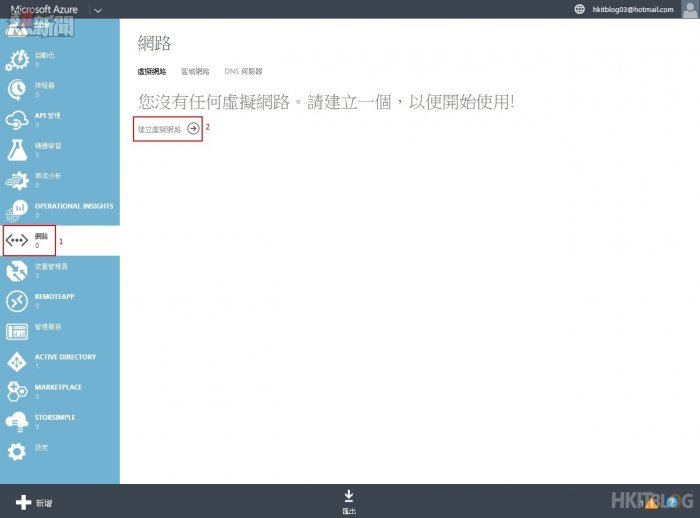相信大家利用 VPN 存取公司資源十分之多,而 VPN 有兩種,分別是 Site to Site 及 Client to Site,前者將兩個 Site 打通,令到中間有 VPN 加密,後者是給外出員工使用 VPN 客戶端連接,方便他們存取公司資訊時同樣有加密作用。
Azure 同樣提供兩種 VPN 方式給用戶使用,只是 Client to Site 的名稱改為 Point to Site。筆者在這裡教大家如何建立 Point to Site VPN,因為需要在 Windows 新增憑證,所以此教學會比較長和有一點複雜,筆者會分開文章教大家。
Step 1:請先按左方【網絡】,然後按右方【建立虛擬網絡】按鈕。
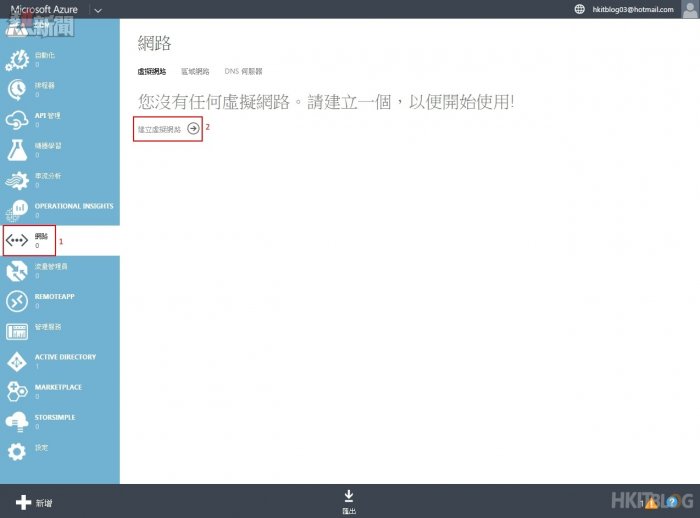
Step 2:接著輸入虛擬網絡名稱【hkitblog_Vnet】;而位置選擇【東亞】,然後按右下方【箭咀】按鈕。
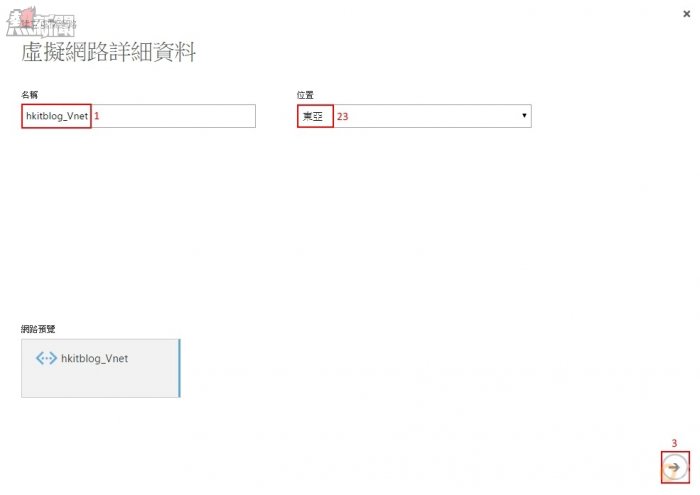
Step 3:因為我們是建立 Point to Site VPN,請選取【設定點對站 VPN】,然後按右下方【箭咀】按鈕。
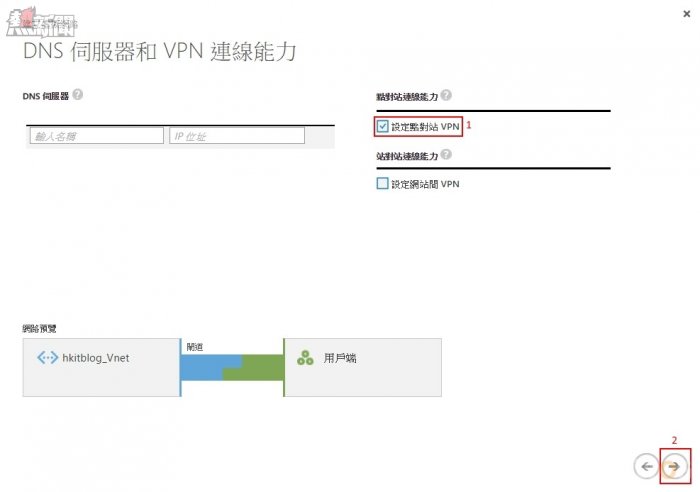
Step 4:我們沒需要加入位置空間,請直接按右下方【箭咀】按鈕。
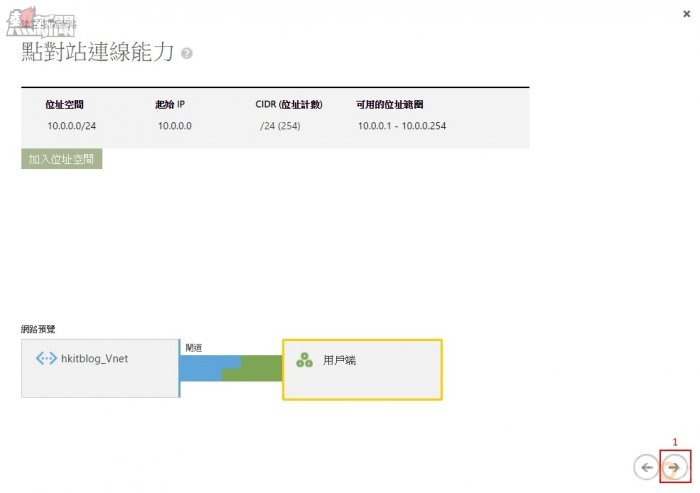
Step 5:接著加入一個閘道給這個子網絡。
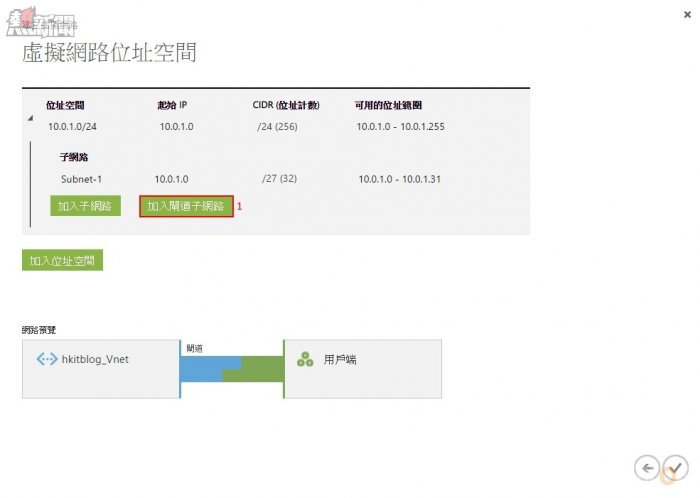
Step 6:閘道順利加入,然後按右下方【剔號】按鈕。
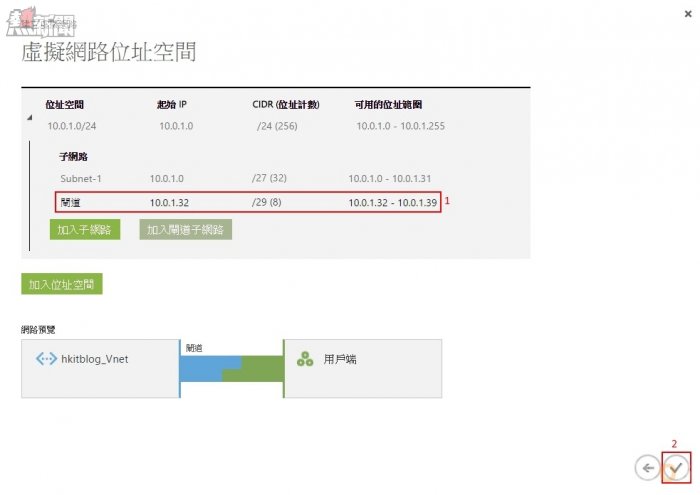
Step 7:虛擬網絡建立中,請稍等。

Step 8:返回版面後,我們需要建立閘道給這個虛擬網絡,請按下方【建立閘道】按鈕。
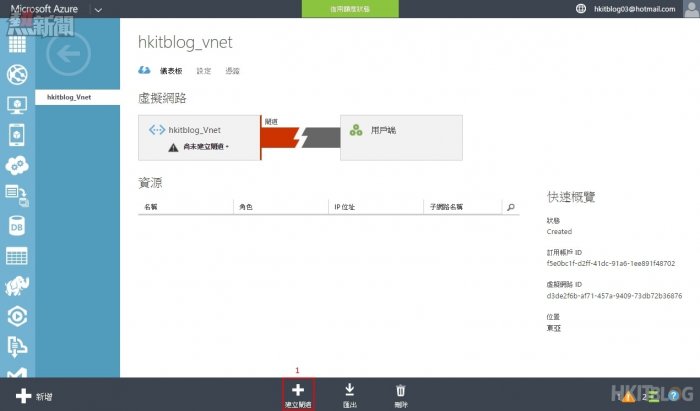
Step 9:系統再一次詢問是否建立閘道,請按【是】按鈕。

Step 10:正在建立閘道。
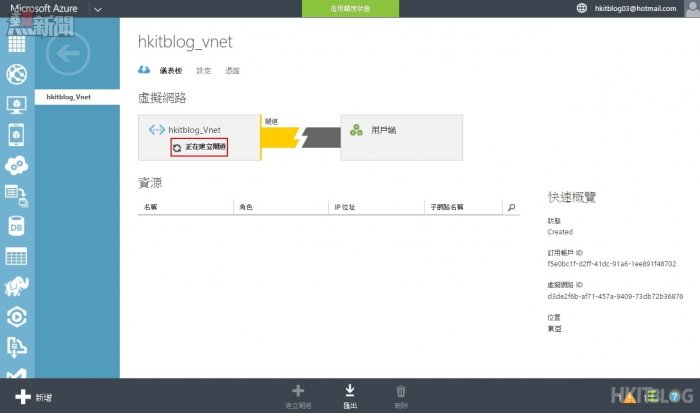
Step 11:筆者大約等了一小時才看見完成建立閘道,成功建立後在閘道會出現淺藍色提示。
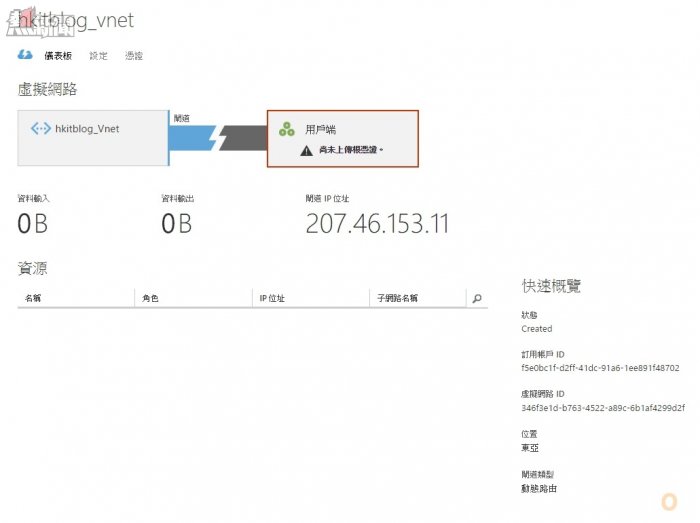
下一章開始教大家在 Windows 8.1 安裝 Windows SDK 來產生憑證,之後才可在 Windows 憑證輸出憑證上載到 Azure VPN 使用。
(第十一章) 微軟 Azure 速戰速決:建立 Point to Site 打開安全虛擬網絡通道 (1)
https://www.facebook.com/hkitblog